设计需求:设计一个登陆页面
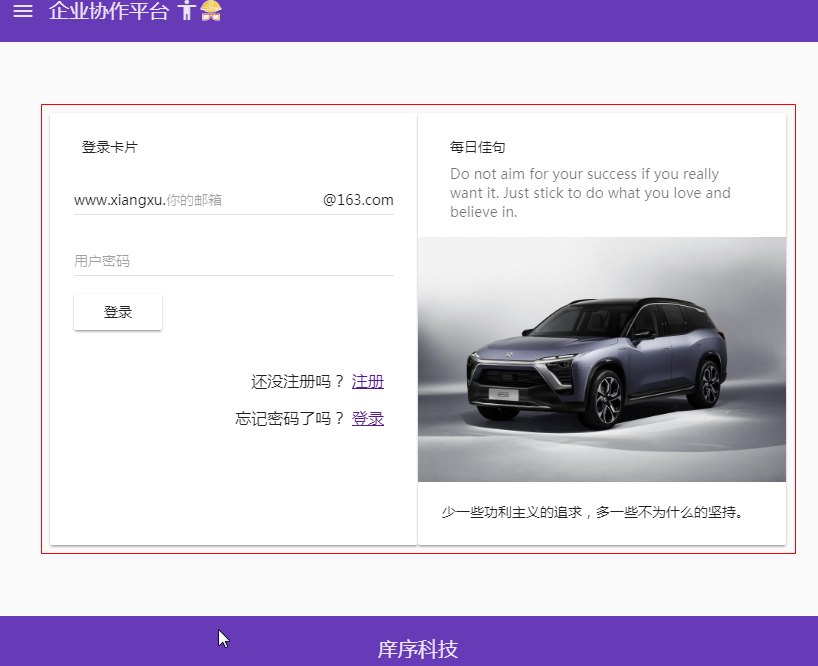
1 模块导入
1.1 将MdCardModule和MdButtonModule模块导入到共享模块中
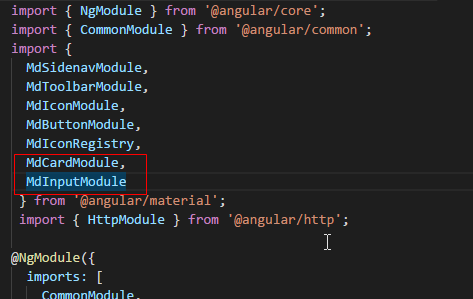


import { NgModule } from '@angular/core';
import { CommonModule } from '@angular/common';
import { MdSidenavModule, MdToolbarModule,MdIconModule,MdButtonModule,MdIconRegistry,MdCardModule,MdInputModule} from '@angular/material';import { HttpModule } from '@angular/http';@NgModule({imports: [CommonModule,HttpModule,MdSidenavModule,MdToolbarModule,MdIconModule,MdButtonModule,MdCardModule,MdInputModule],declarations: [],exports: [CommonModule,MdSidenavModule,MdToolbarModule,MdIconModule,MdButtonModule,HttpModule,MdCardModule,MdInputModule]
})
export class SharedModule { } 1.2 将material依赖的动画模块通过cnpm进行下载,并将动画模块导入到核心模块中
cnpm install --save @angular/animation
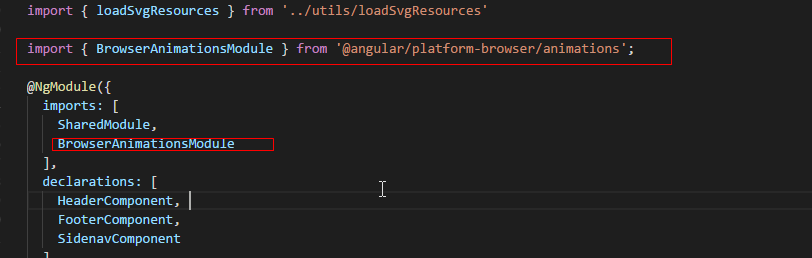


import { NgModule, Optional, SkipSelf } from '@angular/core';
import { SharedModule } from '../shared/shared.module';
import { HeaderComponent } from './header/header.component';
import { FooterComponent } from './footer/footer.component';
import { SidenavComponent } from './sidenav/sidenav.component';import { DomSanitizer } from '@angular/platform-browser';
import { MdIconRegistry } from '@angular/material';
import { loadSvgResources } from '../utils/loadSvgResources'import { BrowserAnimationsModule } from '@angular/platform-browser/animations';@NgModule({imports: [SharedModule,BrowserAnimationsModule],declarations: [HeaderComponent, FooterComponent, SidenavComponent],exports: [HeaderComponent, FooterComponent,SidenavComponent]
})
export class CoreModule { constructor(@Optional() @SkipSelf() parentModule: CoreModule,mdIconRegistry: MdIconRegistry,domSanitizer: DomSanitizer) {if (parentModule) {throw new Error('CoreModule模块已经存在,请尽在主模块中进行引入。')}loadSvgResources(mdIconRegistry, domSanitizer);}
} 技巧01:其他模块如果需要用到MdCardModule和MdButtonModule时只需要导入共享模块即可
技巧02:核心模块在angualr应用只加载一次而且是在项目启动时加载的,共享模块可以加载多次
2 md-card组件详解
2.1 md-card组件主要结构
<md-card><md-card-header><md-card-title>主标题</md-card-title><md-card-subtitle>副标题</md-card-subtitle></md-card-header><md-card-content>内容</md-card-content><md-card-actions>行为</md-card-actions><md-card-footer>页脚</md-card-footer> </md-card>
3 MdButtonModule详解
3.1 MdButtonModule模块中按钮的形式
3.1.1 普通按钮:md-button md-raised-button md-icon-button
3.1.2 浮动按钮: md-fab md-mini-fab
3.2 MdButtonModule模块中按钮的使用规则
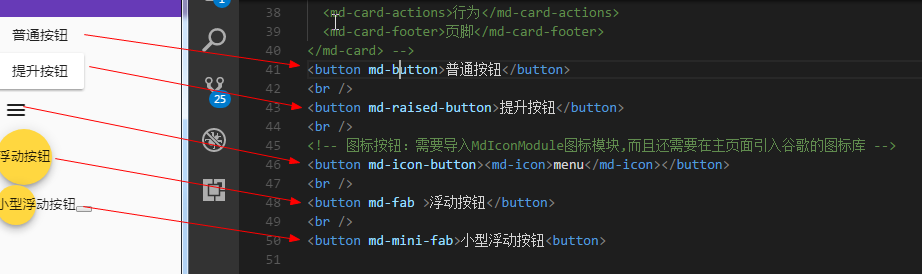


<button md-button>普通按钮</button> <br /> <button md-raised-button>提升按钮</button> <br /> <!-- 图标按钮:需要导入MdIconModule图标模块,而且还需要在主页面引入谷歌的图标库 --> <button md-icon-button><md-icon>menu</md-icon></button> <br /> <button md-fab >浮动按钮</button> <br /> <button md-mini-fab>小型浮动按钮</button>
技巧02:谷歌字体图标库镜像引用 -> <link href="//lib.baomitu.com/material-design-icons/3.0.1/iconfont/material-icons.min.css" rel="stylesheet">
4 MdCardModule 、 MdButtonModule 、 MdInputModule综合应用
4.1 导入这三个模块
4.2 下载依赖的动画模块
4.3 在登录组件中使用者三个模块提供的组件完成设计
<form><md-card><md-card-header><md-card-title>登录模块</md-card-title><md-card-subtitle>登录信息录入并提交</md-card-subtitle></md-card-header><md-card-content><md-input-container class="full-width"><span mdPrefix>XiangXu.</span><input mdInput type="text" placeholder="请输入你的邮箱" /><span mdSuffix>@163.com</span></md-input-container><md-input-container class="full-width"><input mdInput type="password" placeholder="请输入你的密码" /></md-input-container><button md-raised-button type="button">登录</button></md-card-content><md-card-actions class="text-right"><p>还未注册? <a href="">立即注册</a></p><p>忘记密码? <a href="">找回密码</a></p></md-card-actions><!-- <md-card-footer>页脚</md-card-footer> --></md-card><md-card><md-card-header><md-card-title>每日佳句</md-card-title><md-card-subtitle>Do not aim for your success if you really want it. Just stick to do what you love and believe in.</md-card-subtitle></md-card-header><img md-card-image src="/assets/img/car.jpg" /><md-card-content>少一些功利主义的追求,多一些不为什么的坚持。</md-card-content></md-card> </form>
4.4 在全局CSS文件中设置
充满整行的样式
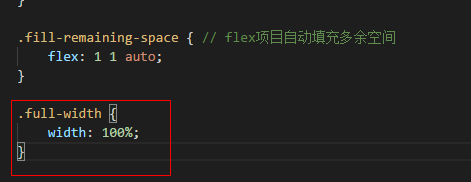


/* You can add global styles to this file, and also import other style files */ @import '~@angular/material/prebuilt-themes/deeppurple-amber.css'; // 导入material的内建主体 html, body, app-root, md-sidenav-container, .site {width: 100%;height: 100%;margin: 0; }.site {display: flex;flex-direction: column; } header {// background-color: skyblue; } main {flex: 1; } footer {// background-color: skyblue; }.fill-remaining-space { // flex项目自动填充多余空间flex: 1 1 auto; }.full-width {width: 100%; }
4.5 在登录组件的CSS文件中设置
将form元素设置成flex容器
md-card组件宽度和高度
文本向右对齐
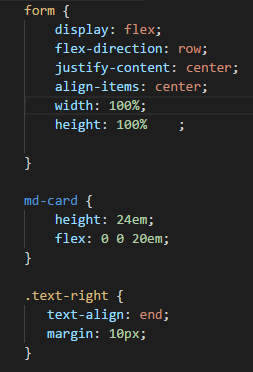


form {display: flex;flex-direction: row;justify-content: center;align-items: center;width: 100%;height: 100% ;}md-card {height: 24em;flex: 0 0 20em; }.text-right {text-align: end;margin: 10px; }// form { // display: flex; // flex-direction: row; // justify-content: center; // align-items: center; // width: 100%; // height: 100%; // } // md-card { // height: 24em; // flex: 0 0 20em; // }// .text-right { // margin: 10px; // text-align: end; // }











弹框组件--简单--实用--不依赖jQuery)



视觉)



